MBR, также известная как "Master Boot Record", используется для определения местоположения операционной системы. Таким образом, он загружается в основную память компьютера для бесперебойной загрузки Нечего говорить, что если MBR вашей системы поврежден, это может напрямую повлиять на ее загрузку. Из-за этого ваши данные и содержимое станут недоступными. Поэтому, чтобы восстановить потерянные данные с поврежденного MBR, вам нужно принять дополнительные меры, например, использовать среду Windows PE. Для того, чтобы помочь вам сделать то же самое, мы подготовили этот пост. Прочтите и узнайте, как восстановить потерянные данные с поврежденного MBR.
Что могло вызвать повреждение MBR?
Поскольку MBR содержит информацию о местоположении операционной системы компьютера, многие также называют ее главной таблицей разделов. После запуска системы MBR указывает местоположение операционной системы и загружает ее в основную память (ОЗУ). Если MBR поврежден, то не будут идентифицированы необходимые файлы для загрузки системы. Вместо этого отображается сообщение о том, что данные конфигурации загрузки или системное устройство не могут быть загружены или найдены.

MBR может быть поврежден по следующим причинам:
- Двойная ОС: Если на вашем компьютере установлено несколько операционных систем, это может привести к конфликту в MBR. Это может еще больше повредить MBR и сделать его неработоспособным.
- Атака вредоносного ПО: Подобно любому другому вредоносному ПО или вирусу, существует специальное вредоносное ПО, которое атакует MBR. Они могут стереть зарегистрированную информацию в таблице разделов и вызвать сбой загрузки.
- Проблема с обновлением: Бывают случаи, когда во время процесса обновления операционной системы также затрагивается MBR. Если обновление прошло неправильно, оно также может нанести некоторый критический ущерб MBR и привести к тому, что ваша система не будет загружаться должным образом.
К счастью, вы можете восстановить потерянные данные с поврежденного MBR с помощью надежного инструмента. Мы подробно обсудим это в следующем разделе.
Как восстановить потерянные данные с поврежденного главного загрузочного сектора (MBR)
Самый надежный способ восстановить потерянные данные с поврежденного MBR - это воспользоваться надежной программой для восстановления данных. Recoverit может помочь вам восстановить любые потерянные данные с поврежденного устройства хранения данных или отформатированных устройств. Он поддерживает восстановление данных с не загружающейся системы с помощью созданного загрузочного диска WinPE.
- Эффективно, безопасно и в полном объеме восстанавливайте потерянные или удаленные файлы, фотографии, аудио, музыку, электронные письма с любого устройства хранения.
- Поддерживает восстановление данных с корзины, жесткого диска, карты памяти, флэш-накопителя, цифрового фотоаппарата и видеокамеры.
- Поддерживает восстановление данных при внезапном удалении, форматировании, повреждении жесткого диска, вирусной атаке, сбое системы в различных ситуациях.
Бесплатно загрузите и установите Recoverit на свой компьютер, запустите его и следуйте следующим простым шагам, чтобы восстановить поврежденные файлы. Чтобы восстановить потерянные данные с поврежденного MBR, вам следует сначала создать загрузочный носитель.
- Запустите Recoverit и выберите "Восстановление данных после сбоя системы" для создания загрузочного носителя для восстановления данных. Затем нажмите "Старт" во всплывающем окне.

- Выберите режим загрузки, USB-накопитель или CD/DVD-привод, и нажмите кнопку "Создать", чтобы продолжить.

- Затем нажмите "Отформатировать сейчас", чтобы продолжить. Но имейте в виду, что форматирование сотрет все данные на выбранном диске, поэтому убедитесь, что ваши важные данные были скопированы перед нажатием.
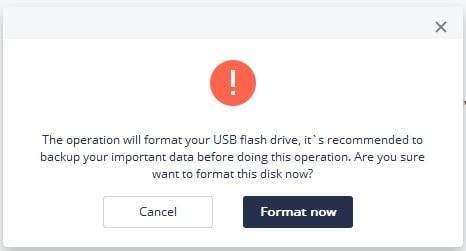
- Завершение создания загрузочного носителя займет некоторое время. Пожалуйста, не извлекайте USB-накопитель или CD/DVD-привод во время процесса.

- Наконец, вы получите пошаговое руководство о том, как восстановить данные с поврежденного MBR с помощью созданного загрузочного носителя.
1) Настройте BIOS для загрузки с USB/CD/DVD: перезагрузите разбитый компьютер и нажмите клавишу ввода BIOS на экране запуска компьютера. Вы можете заглянуть на эту страницу, чтобы узнатькак настроить компьютер на загрузку с USB/CD/DVD-диска.
2) Подключите USB-флеш-накопитель или вставьте CD/DVD-диск в компьютер.
3) Перезагрузите компьютер и начните восстановление данных с поврежденного MBR.

После создания загрузочного носителя и перезагрузки компьютера можно выполнить восстановление данных.
Шаг 1 Выберите сценарий Для восстановления данных MBR с помощью загрузочного диска вы можете выбрать режим "Восстановление удаленных файлов", чтобы начать.

Шаг 2 Выберите целевое место, где данные теряются, и нажмите кнопку "Пуск" для обработки

Шаг 3 Это программное обеспечение немедленно просканирует ваш диск на наличие потерянных данных. Если вы нигде не найдете нужные файлы, попробуйте "Восстановление всего", чтобы глубже искать больше файлов.

Шаг 4 Наконец, вы можете предварительно просмотреть отображаемые файлы, выбрать нужные и нажать кнопку "Восстановить", чтобы вернуть их из поврежденного MBR.

Подробнее о поврежденном MBR
С помощью Recoverit вы сможете довольно легко восстановить потерянные данные с поврежденного MBR. Хотя вы также можете попробовать этот метод, чтобы получить помощь:
- Используйте официальный CD/DVD-диск операционной системы для устранения проблемы. Вы также можете использовать автономный диск Windows PE для устранения проблемы.
- Как только вы откроете командную строку, перейдите по всему пути к тому каталогу, где хранится Windows.
- После того, как вы найдете каталог, где хранится MBR, введите команду "fixmbr".
- Эта команда исправит незначительные проблемы с MBR, записав ее на жесткий диск.
- Позже вы можете перезагрузить систему и проверить, может ли она нормально загружаться или нет.






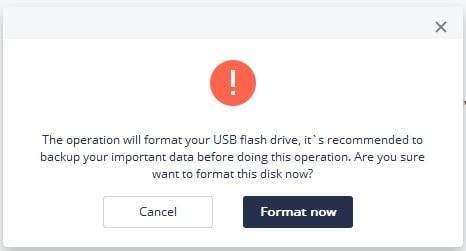










Дмитрий Соловьев
Главный редактор